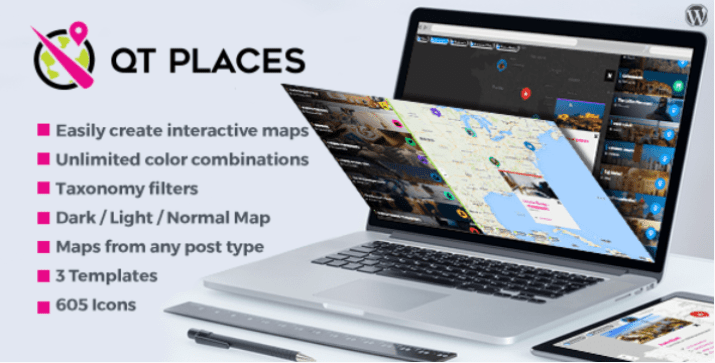هل ترغب في معرفة كيفية إضافة حجم مخصص على الصور المصغرة؟
يؤدي تحميل الصور إلى WordPress إلى إنشاء أحجام مختلفة من الصورة الأصلية ، ولكن للأسف ، هذا ليس حلاً قد يصلح للجميع. الأحجام الافتراضية التي تم إنشاؤها هي: الحجم المصغر والمتوسط والكبير والحجم الأصلي. ولكن ، إذا كنت بحاجة إلى حجم مختلف ، مثل المنتجات الموجودة في متجر عبر الإنترنت ، فيمكنك إنشاء حجم مخصص وفقًا لمتطلباتك.
في هذا البرنامج التعليمي ، سنوضح لك كيفية إنشاء تنسيقات صور مخصصة عن طريق حفظها في المظهر الخاص بك باستخدام التعليمات البرمجية.
سأفترض في هذا البرنامج التعليمي أنك تعرف كيفية تطوير (HTML / CSS & PHP). ينطبق هذا البرنامج التعليمي أيضًا إذا كنت تعرف كيفية الإنشاء الإضافات وورد.
ولكن من قبل ، إذا لم تقم بتثبيت WordPress ، فاكتشف كيفية تثبيت وورد بلوق الخطوات 7 et كيفية العثور عليها، وتثبيت وتفعيل موضوع ورد على بلوق
ثم عد إلى سبب وجودنا هنا.
كيفية حفظ الأحجام المخصصة على وورد
ابدأ بفتح أو قم بإنشاء ملف function.php من القالب الخاص بك ، ثم قم بتكوينه كما في المثال أدناه والذي هو مقتطف من قالب Twenty Seventeen الافتراضي:
<?php
إذا ( version_compare( $GLOBALS['wp_version'], '4.7-alpha', '<' ) ) {
تتطلب get_template_directory() . '/inc/back-compat.php';
يعود؛
}
/**
* تكوين السمة الافتراضية + إضافة ميزات جديدة.
*
* لاحظ أن هذا الكود يضاف بعد خطاف "after_setup_theme"، والذي
* يعمل قبل الخطاف init.
*/
وظيفة عشرين سبعة عشر_الإعداد () {
كما يوضح التعليق ، يمكنك إضافة توافقات مع ميزات WordPress التي تريد استخدامها في قالبك ، مثل الصور المميزة وتنسيقات المنشورات والعنوان المخصص وخيارات أخرى مماثلة.
انظر أيضا لدينا قائمة من 5 WordPress plugins لتحرير الصور على مدونتك
هناك ميزة يجب عليك إضافتها تمامًا لتتمكن من إنشاء صور بأحجام مخصصة ومعاينات للصور المصغرة:
add_theme_support ( 'ما بعد المصغرة')؛
بعد الإصدار 2.9 من WordPress ، تمت إعادة تسمية الصور المنشورة إلى "الصور المميزة" ، لكنها (بشكل مرتبك) لا تزال مذكورة باسمها الأصلي في رمز الملف. يمكن استخدام هذه المصطلحات بالتبادل ، ومع ذلك ، اعتمادًا على جمهورك ، قد يكون هذا مربكًا للبعض.
اقرأ أيضًا البرنامج التعليمي الخاص بنا كيف يكون عنصر تحكم المستخدم المتقدمة على وورد
بعد ذلك ، يمكنك إضافة أحجام صورك المخصصة إلى " add_image_size ". هذا هو الهيكل الأساسي الذي تحتاجه:
add_image_size (حجم مخصص جديد ، عرض ، ارتفاع ، وضع الاقتصاص) ؛
تأكد من التغيير " THEMENAME حسب اسم الموضوع الخاص بك. استبدال " حجم جديد مخصص مع اسم وصفي لحجم صورتك. على الرغم من أنه يمكنك استخدام أي اسم تقريبًا ، إلا أنها محظورة لأنها محجوزة بأحجام الصور الافتراضية المذكورة أعلاه: الإبهام والصورة المصغرة والمتوسطة والكبيرة وما بعد الصورة المصغرة.
إلى جانب ذلك ، يمكنك تعيين أحجام صور مخصصة العرض والارتفاع وللحصد.
اكتشف ايضا كيفية ضغط وتغيير حجم الصور على وورد
يمكنك تغيير الأبعاد " عرض "و" ارتفاع لأولئك سوف تحتاج. على الرغم من أنها تفسر نفسها تمامًا ، إلا أن وضع القطع ليس كذلك.
هناك بعض الخيارات لاقتصاص صورك:
- المحاصيل القسرية - للقيام بذلك ، قم بتعيين القيمة " وضع المحاصيل "إلى" صحيح ". إنها تقطع صورة أكبر إلى العرض والارتفاع المحددين بحيث تتناسب تمامًا مع التصميم الخاص بك ، ولكنها قد لا تقوم بالضرورة بقص الصورة بشكل متناسب.
- محصول لطيف - هذا هو الإعداد الافتراضي ويتم تمكينه عن طريق إزالة وضع الاقتصاص. إنه ينتج صورة بشكل متناسب ، لكن ارتفاعات الصورة قد تختلف إذا كانت ذات أحجام مختلفة في الأصل.
- ارتفاع غير محدود - بحذف القيمة " ارتفاع »، يمكن أن يكون لوضع اقتصاص صورتك المخصصة ارتفاعًا غير محدود. هذا مفيد بشكل خاص للرسوم البيانية.
يمكنك تكرار السطر في المقتطف أعلاه لحفظ العديد من أحجام الصور التي تريدها. لا تنس تحريره بحيث يلبي التفاصيل التي تحتاجها.
كيف تشارك مقالاتك بصيغة PDF على WordPress؟ معرفة ذلك من خلال التشاور مع هذا المقال.
يمكنك الاستمرار في إضافة دعم للميزات التي تحتاجها وعند الانتهاء من ذلك ، قم بتضمينها في الخطاف " after_setup_theme ":
add_action ('after_setup_theme'، 'themename_setup')؛
لا تنسى " THEMENAME يجب تغيير الاسم الفعلي لموضوع WordPress الخاص بك. تأكد من استخدام هذا الاسم باستمرار في هذا الملف.
اكتشف أيضًا بعض الإضافات المتميزة لبرنامج WordPress
يمكنك استخدام ملفات أخرى الإضافات وورد لإضفاء مظهر عصري ولتحسين التعامل مع مدونتك أو موقعك على الويب.
نحن نقدم لك هنا بعض الإضافات WordPress المتميزة التي سوف تساعدك على القيام بذلك.
1. QT Places
QT الأماكن هو ملف إضافة WordPress أنيقة ومتعددة الاستخدامات لعرض الخرائط من خرائط Google على موقع الويب الخاص بك. بعد التثبيت ، سيظهر نوع منشور جديد يسمى "الأماكن" في قائمة WordPress الخاصة بك ، ويمكنك البدء فورًا في إضافة أماكن جديدة إلى الخرائط.
هذا الامتداد سريع الاستجابة ويعمل على الهاتف المحمول (iPhone ، Android). تستطيعون إضافة وظيفة الخريطة إلى أي نوع المنشور القياسية (مثل المقالات أو الصفحات) ، أو المخصصة (مثل المحافظ).
تحميل | عرض | استضافة المواقع
2. Calendarista
Calendarista هو مكون إضافي لبرنامج WordPress مصمم لتوفير تجربة الحجز عبر الإنترنت - الحجز - أسرع وأكثر كفاءة لعملائك. هدفها هو جعل الخدمات سريعة وسهلة الإضافة للشركات التي تقدم حجز الجلسات أو المواعيد على الإنترنت.
لذلك إذا كنت تبحث عن نظام حجز كامل لفندق أو شركة تأجير سيارات أو تأجير شقق أو وكالة سفر أو صالون تجميل أو مطعم ، إلخ ... ، سيكون هذا البرنامج المساعد مثاليًا لك.
قراءة هذه المادة على كيفية عرض جميع المنشورات وورد الخاص بك على صفحة واحدة
كميزات يقدمها من بين أشياء أخرى: 10 نماذج نظام حجز جاهزة للاستخدام ، دعم بوابات الدفع 3, دعم WooCommerce، تكامل منشئ النماذج القابل للتخصيص ، خريطة جوجل الدعم، قالب تقويم ممتاز لعرض المواعيد ، وأكثر من ذلك بكثير.
تحميل | عرض | استضافة المواقع
3. EventOn
يعد المكون الإضافي WordPress EventOn الإضافي هو المكون الإضافي الأكثر مبيعًا للتقويم في CodeCanyon ، مع أكثر من 7000 عملية بيع. يحتوي على الكثير من الميزات المفيدة مثل الصور المميزة للأحداث ، الهاتفية القصيرة، إنشاء غير محدود لتقويمات الأحداث ، وحقول البيانات الوصفية القابلة للتخصيص وخصائص الأحداث.
امتداداته الرئيسية هي من بين أمور أخرى: إمكانية بيع التذاكر ، استيراد / تصدير الأحداث بتنسيق CSV ، التكامل المجاني مع خرائط جوجلوالفرز والتصفية في قائمة الأحداث ، تخطيط استجابة كاملة ، دعم متعدد اللغات، وتخصيص سهل للتقويم.
اكتشاف لدينا الإضافات 9 WordPress لإنشاء موقع سفر
تتوفر بعض الميزات بالفعل مجانًا في المكونات الإضافية الأخرى ، ولكن القيمة هي حل وسط فعال.
تحميل | عرض | استضافة المواقع
الموارد الأخرى الموصى بها
ندعوك أيضًا إلى الرجوع إلى الموارد الموضحة أدناه للمضي قدمًا في قبضة والتحكم في موقع الويب والمدونة.
- كيفية تصميم نموذج تسجيل دخول عبر الإنترنت لرأس عمومي مخصص في Divi
- 7 WordPress plugins لإنشاء أسئلة وأجوبة على موقع الويب الخاص بك
- بعض الإضافات للاختيار من بينها لإنشاء الجداول على وورد
- كيفية إصلاح خطأ تسجيل الدخول باستخدام قاعدة بيانات WordPress
وفي الختام
هنا! هذا كل شيء لهذا الدليل. نأمل أن تسمح لك بإضافة أحجام مخصصة للصور.
ومع ذلك ، ستتمكن أيضًا من الرجوع إلى موقعنا RESSOURCES، إذا كنت بحاجة إلى مزيد من العناصر لتنفيذ مشاريعك الخاصة بإنشاء مواقع الإنترنت ، من خلال الرجوع إلى دليلنا على وورد خلق بلوق أو واحد على ديفي: أفضل موضوع وورد في كل العصور.
إذا كان لديك تعليقات أو اقتراحات ، لا تتردد في إعلامنا في القسم المحجوز ولكن في غضون ذلك ، شارك هذا المقال على الشبكات الاجتماعية المختلفة.
...